Conseils sur la suppression de Startup Maximizer
Startup Maximizer est présenté comme un outil qui peut améliorer les performances de votre ordinateur en désactivant des applications de démarrage inutiles, nettoyage de votre histoire de navigateur et le cache, éliminant les entrées de Registre obsolètes et ainsi de suite. Malheureusement, le logiciel ne suit pas grâce à ses promesses.
Il appartient à la catégorie des programmes potentiellement indésirables et est semblable à ses autres membres comme Smart Driver Updater, pilote Maximizer et plus encore. L’application indésirable ne devrait pas être approuvée tel qu’il ne vous fournit pas d’informations fiables. Sa version gratuite vise à vous incitant à la mise à niveau du programme, toutefois, même si vous le faites, vous n’acquerrez un outil bénéfique. Nous conseillons que vous résilier Startup Maximizer tout de suite.
 Comment fonctionne Startup Maximizer?
Comment fonctionne Startup Maximizer?
Dans le cas où vous ne me souviens pas installer Startup Maximizer sur votre ordinateur, cela signifie que vous l’avez acquis sans le vouloir. L’application non désirée se déplace en faisceaux de freeware. Il obtient attaché aux tiers logiciel libre et est présenté dans son assistant d’installation. Le programme est présélectionné, donc sauf si vous refusez expressément son offre, il s’installera automatiquement. Voilà comment potentiellement indésirables apps habituellement infiltrer ordinateurs sans se faire remarquer par les utilisateurs. Vous pouvez les éviter en installant des logiciels libres en mode avancé ou Custom et désélectionner toutes les applications qui sont inutiles pour vous.
Une fois que l’utilitaire est installé, il scanne votre ordinateur pour les entrées de Registre, fichiers temporaires et les valeurs de Registre, cookies, fichiers indésirables, raccourcis invalides et ainsi de suite. Les résultats de cette analyse sont discutables pour dire le moins. Comme leur objectif principal est de vous convaincre que vous devez acheter la version complète du logiciel pour éliminer ces problèmes, il est plutôt probable qu’elles sont trompeuses. Une fois l’analyse terminée, l’application sera également vous inviter à mettre à jour en vous demandant avec fausses alertes. Vous ne devriez pas tomber pour ces tactiques alarmistes. Nous recommandons que vous enlever Startup Maximizer dès que vous le pouvez.
Comment supprimer Startup Maximizer?
Heureusement, l’application indésirable n’est pas malveillante, ce qui signifie que vous pouvez désinstaller Startup Maximizer manuellement. Une solution plus fiable, cependant, serait la suppression automatique Startup Maximizer. Il y a plusieurs raisons pour cela. Tout d’abord, l’optimiseur de soi-disant n’est probablement pas le seul programme indésirable dans votre système. Si vous faites l’utilisation de l’utilitaire anti-malware présenté sur notre site, il permettra d’identifier tous les composants dangereux présents sur votre PC. Le déménageur va eliminer Startup Maximizer et autres menaces trouvées. En outre, Startup Maximizer automatique retrait assurent que votre ordinateur reste propre et protégés à l’avenir comme l’outil de sécurité est livré avec diverses caractéristiques avantageuses, y compris la protection en ligne en temps réel. Vous pouvez également enlever Startup Maximizer manuellement à l’aide des instructions que ci-dessous l’article, nous avons préparé.
Offers
Télécharger outil de suppressionto scan for Startup MaximizerUse our recommended removal tool to scan for Startup Maximizer. Trial version of provides detection of computer threats like Startup Maximizer and assists in its removal for FREE. You can delete detected registry entries, files and processes yourself or purchase a full version.
More information about SpyWarrior and Uninstall Instructions. Please review SpyWarrior EULA and Privacy Policy. SpyWarrior scanner is free. If it detects a malware, purchase its full version to remove it.

WiperSoft examen détails WiperSoft est un outil de sécurité qui offre une sécurité en temps réel contre les menaces potentielles. De nos jours, beaucoup d’utilisateurs ont tendance à téléc ...
Télécharger|plus


Est MacKeeper un virus ?MacKeeper n’est pas un virus, ni est-ce une arnaque. Bien qu’il existe différentes opinions sur le programme sur Internet, beaucoup de ceux qui déteste tellement notoire ...
Télécharger|plus


Alors que les créateurs de MalwareBytes anti-malware n'ont pas été dans ce métier depuis longtemps, ils constituent pour elle avec leur approche enthousiaste. Statistique de ces sites comme CNET m ...
Télécharger|plus
Quick Menu
étape 1. Désinstaller Startup Maximizer et les programmes connexes.
Supprimer Startup Maximizer de Windows 8
Faites un clic droit sur l'arrière-plan du menu de l'interface Metro, puis sélectionnez Toutes les applications. Dans le menu Applications, cliquez sur Panneau de configuration, puis accédez à Désinstaller un programme. Trouvez le programme que vous souhaitez supprimer, faites un clic droit dessus, puis sélectionnez Désinstaller.


Désinstaller Startup Maximizer de Windows 7
Cliquez sur Start → Control Panel → Programs and Features → Uninstall a program.


Suppression Startup Maximizer sous Windows XP
Cliquez sur Start → Settings → Control Panel. Recherchez et cliquez sur → Add or Remove Programs.


Supprimer Startup Maximizer de Mac OS X
Cliquez sur bouton OK en haut à gauche de l'écran et la sélection d'Applications. Sélectionnez le dossier applications et recherchez Startup Maximizer ou tout autre logiciel suspect. Maintenant faites un clic droit sur chacune de ces entrées et sélectionnez placer dans la corbeille, puis droite cliquez sur l'icône de la corbeille et sélectionnez Vider la corbeille.


étape 2. Suppression de Startup Maximizer dans votre navigateur
Sous Barres d'outils et extensions, supprimez les extensions indésirables.
- Ouvrez Internet Explorer, appuyez simultanément sur Alt+U, puis cliquez sur Gérer les modules complémentaires.


- Sélectionnez Outils et Extensions (dans le menu de gauche).


- Désactivez l'extension indésirable, puis sélectionnez Moteurs de recherche. Ajoutez un nouveau moteur de recherche et supprimez celui dont vous ne voulez pas. Cliquez sur Fermer. Appuyez à nouveau sur Alt+U et sélectionnez Options Internet. Cliquez sur l'onglet Général, supprimez/modifiez l'URL de la page d’accueil, puis cliquez sur OK.
Changer la page d'accueil Internet Explorer s'il changeait de virus :
- Appuyez à nouveau sur Alt+U et sélectionnez Options Internet.


- Cliquez sur l'onglet Général, supprimez/modifiez l'URL de la page d’accueil, puis cliquez sur OK.


Réinitialiser votre navigateur
- Appuyez sur Alt+U - > Options Internet.


- Onglet Avancé - > Réinitialiser.


- Cochez la case.


- Cliquez sur Réinitialiser.


- Si vous étiez incapable de réinitialiser votre navigateur, emploient un bonne réputation anti-malware et scanner votre ordinateur entier avec elle.
Effacer Startup Maximizer de Google Chrome
- Ouvrez Chrome, appuyez simultanément sur Alt+F, puis sélectionnez Paramètres.


- Cliquez sur Extensions.


- Repérez le plug-in indésirable, cliquez sur l'icône de la corbeille, puis sélectionnez Supprimer.


- Si vous ne savez pas quelles extensions à supprimer, vous pouvez les désactiver temporairement.


Réinitialiser le moteur de recherche par défaut et la page d'accueil de Google Chrome s'il s'agissait de pirate de l'air par virus
- Ouvrez Chrome, appuyez simultanément sur Alt+F, puis sélectionnez Paramètres.


- Sous Au démarrage, cochez Ouvrir une page ou un ensemble de pages spécifiques, puis cliquez sur Ensemble de pages.


- Repérez l'URL de l'outil de recherche indésirable, modifiez/supprimez-la, puis cliquez sur OK.


- Sous Recherche, cliquez sur le bouton Gérer les moteurs de recherche. Sélectionnez (ou ajoutez, puis sélectionnez) un nouveau moteur de recherche par défaut, puis cliquez sur Utiliser par défaut. Repérez l'URL de l'outil de recherche que vous souhaitez supprimer, puis cliquez sur X. Cliquez ensuite sur OK.




Réinitialiser votre navigateur
- Si le navigateur ne fonctionne toujours pas la façon dont vous le souhaitez, vous pouvez rétablir ses paramètres.
- Appuyez sur Alt+F.


- Appuyez sur le bouton remise à zéro à la fin de la page.


- Appuyez sur le bouton Reset une fois de plus dans la boîte de confirmation.


- Si vous ne pouvez pas réinitialiser les réglages, acheter un anti-malware légitime et Scannez votre PC.
Supprimer Startup Maximizer de Mozilla Firefox
- Appuyez simultanément sur Ctrl+Maj+A pour ouvrir le Gestionnaire de modules complémentaires dans un nouvel onglet.


- Cliquez sur Extensions, repérez le plug-in indésirable, puis cliquez sur Supprimer ou sur Désactiver.


Changer la page d'accueil de Mozilla Firefox s'il changeait de virus :
- Ouvrez Firefox, appuyez en même temps sur les touches Alt+O, puis sélectionnez Options.


- Cliquez sur l'onglet Général, supprimez/modifiez l'URL de la page d’accueil, puis cliquez sur OK. Repérez le champ de recherche Firefox en haut à droite de la page. Cliquez sur l'icône du moteur de recherche et sélectionnez Gérer les moteurs de recherche. Supprimez le moteur de recherche indésirable et sélectionnez/ajoutez-en un nouveau.


- Appuyez sur OK pour enregistrer ces modifications.
Réinitialiser votre navigateur
- Appuyez sur Alt+H


- Informations de dépannage.


- Réinitialiser Firefox


- Réinitialiser Firefox -> Terminer


- Si vous ne pouvez pas réinitialiser Mozilla Firefox, analysez votre ordinateur entier avec un anti-malware digne de confiance.
Désinstaller Startup Maximizer de Safari (Mac OS X)
- Accéder au menu.
- Choisissez Préférences.


- Allez à l'onglet Extensions.


- Appuyez sur le bouton désinstaller à côté des indésirable Startup Maximizer et se débarrasser de toutes les autres entrées inconnues aussi bien. Si vous ne savez pas si l'extension est fiable ou non, décochez simplement la case Activer afin de le désactiver temporairement.
- Redémarrer Safari.
Réinitialiser votre navigateur
- Touchez l'icône de menu et choisissez réinitialiser Safari.


- Choisissez les options que vous voulez de réinitialiser (souvent tous d'entre eux sont présélectionnées), appuyez sur Reset.


- Si vous ne pouvez pas réinitialiser le navigateur, Scannez votre PC entier avec un logiciel de suppression de logiciels malveillants authentique.
Site Disclaimer
2-remove-virus.com is not sponsored, owned, affiliated, or linked to malware developers or distributors that are referenced in this article. The article does not promote or endorse any type of malware. We aim at providing useful information that will help computer users to detect and eliminate the unwanted malicious programs from their computers. This can be done manually by following the instructions presented in the article or automatically by implementing the suggested anti-malware tools.
The article is only meant to be used for educational purposes. If you follow the instructions given in the article, you agree to be contracted by the disclaimer. We do not guarantee that the artcile will present you with a solution that removes the malign threats completely. Malware changes constantly, which is why, in some cases, it may be difficult to clean the computer fully by using only the manual removal instructions.
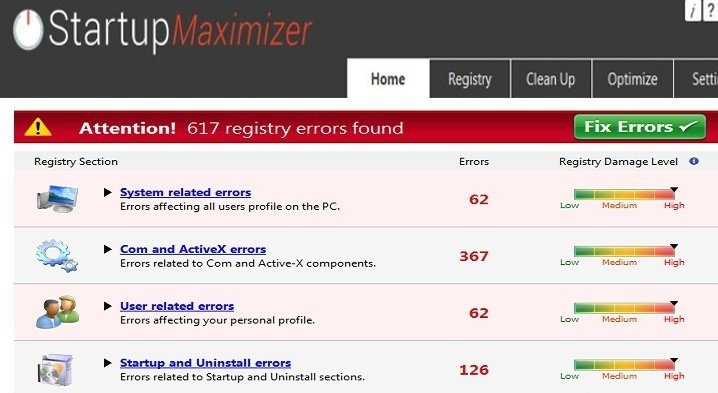 Comment fonctionne Startup Maximizer?
Comment fonctionne Startup Maximizer?